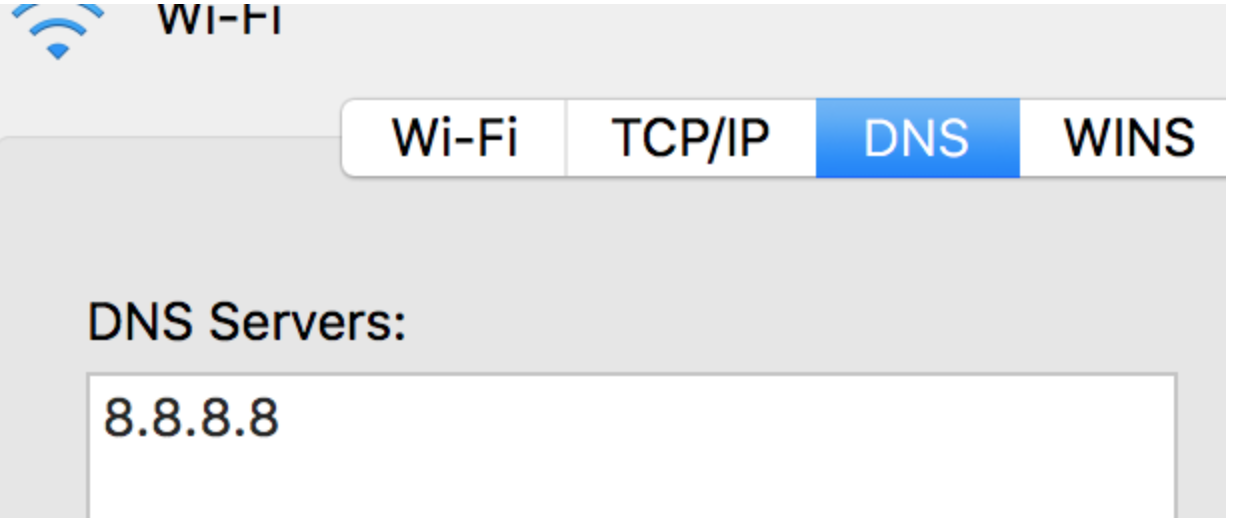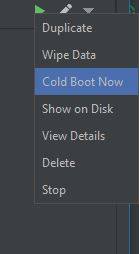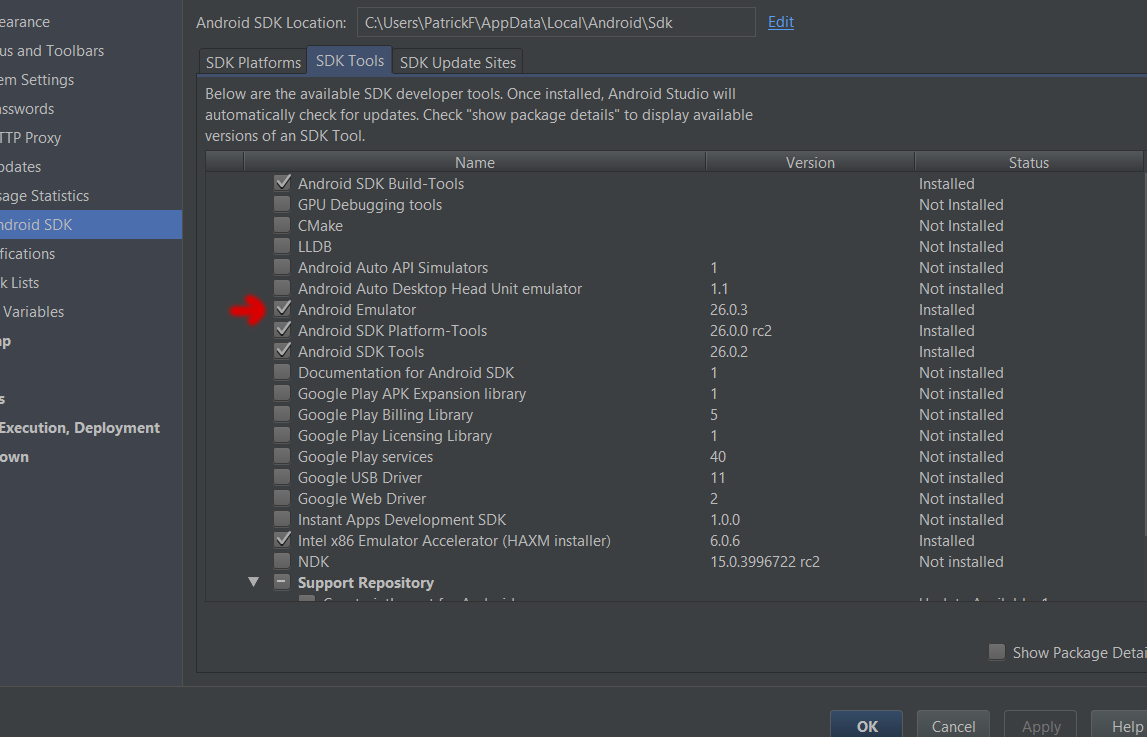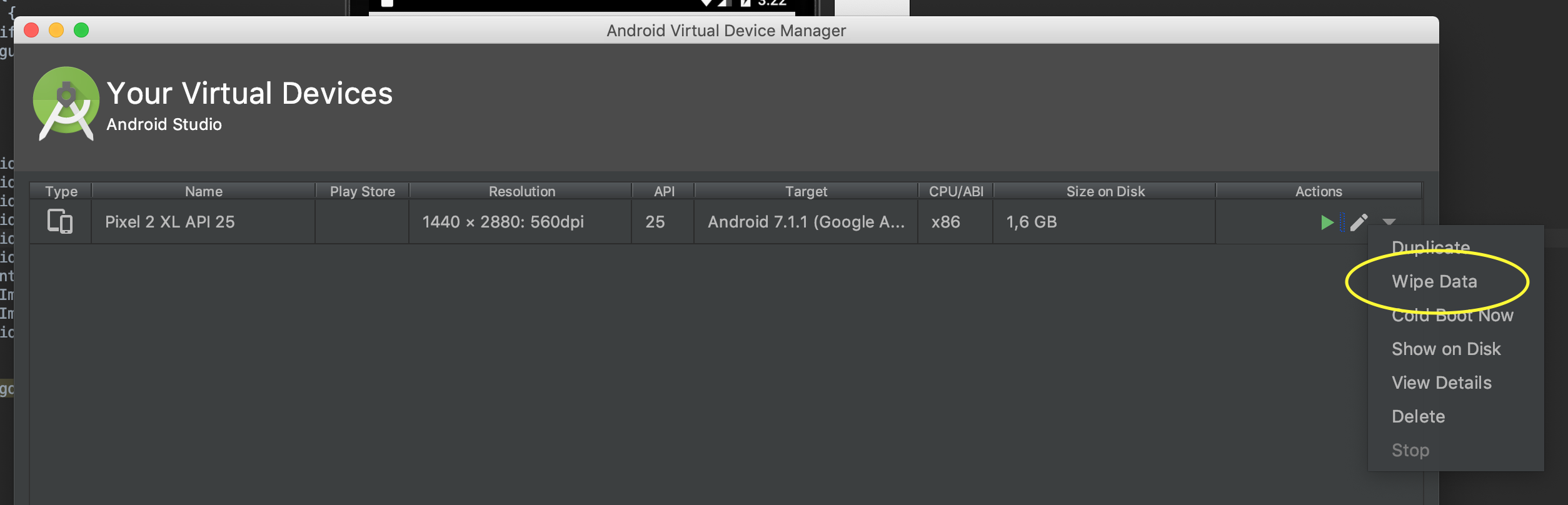L'émulateur Android ne peut pas accéder à internet
je sais que des questions similaires ont déjà été posées, mais mon problème n'est nouveau qu'après l'installation D'Android Studio 2.3, la dernière version en mars 2017. J'ai plusieurs années d'expérience dans le développement d'applications Android, et je n'ai jamais rencontré ce problème avant. Après la mise à niveau vers la version 2.3 D'Android Studio, mon émulateur n'est plus capable d'accéder à internet. J'ai même désinstallé/réinstallé Android Studio 2.3 à partir de zéro et créé un nouvel émulateur, et je suis toujours obtenir la même erreur. Ce n'est pas une application problème. Je ne peux même pas accéder à Internet à partir de Chrome, et je n'avais pas ce problème la semaine dernière. Le message que j'ai reçu dit que l'adresse du serveur DNS n'a pas pu être trouvée -- DN S_PROBE_FINISHED_BAD_CONFIG. La seule chose qui a changé sur mon ordinateur dans la semaine dernière est la nouvelle version D'Android plus peut-être des mises à jour de Windows 10. Et oui, mon ordinateur a accès à internet. Voici une image de mon émulateur lorsque J'essaie D'utiliser Chrome pour rechercher "Google".
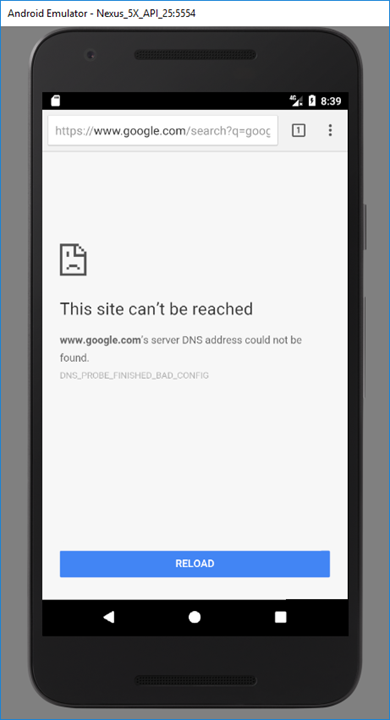
24 réponses
j'ai trouvé une solution temporaire sur un vieux fil de débordement de la pile à mis à niveau en SDK 2.3 - maintenant aucun émulateur ont la connectivité . Notez que ce fil parle D'Android SDK 2.3, pas D'Android Studio 2.3. Le problème semble être que l'émulateur ne peut pas trouver le DNS que mon ordinateur utilise actuellement, et la solution temporaire est de démarrer l'émulateur à partir de la ligne de commande et de spécifier le serveur DNS. Quel que soit le problème qui s'est produit à l'époque, il a dû réapparaître en la dernière version D'Android Studio.
la solution temporaire décrite ci-dessous résout le problème de l'émulateur qui accède à internet. Cependant, il ne règle pas le problème qui se produit lors de l'essai d'exécuter Android Device Monitor. En agissant de la sorte, l'émulateur restera déconnecté comme décrit ci-dessus.
notez qu'il y a deux fichiers nommés "émulator.exe" dans le sdk -- un sous sdk\tools et un autre sous sdk\emulator. Soit peut de travail ci-dessous, mais j'utilise le sdk\émulateur.
la première étape consiste à trouver où se trouve le SDK. En supposant un nom d'utilisateur de "jdoe" et une installation par défaut D'Android Studio sur Windows, le SDK est le plus probable dans
C:\Users\jdoe\AppData\Local\Android\sdk.
la deuxième étape consiste à déterminer le nom de L'émulateur que vous voulez lancer. La commande
C:\Users\jdoe\AppData\Local\Android\sdk\emulator\emulator.exe -liste-avds
affichera les noms de vos AVDs. Sur mon ordinateur, il n'y en a qu'un, Nexus_5X_API_25.
pour démarrer l'émulateur à partir de la ligne de commande avec un serveur DNS spécifié, utilisez quelque chose comme:
C:\Users\jdoe\AppData\Local\Android\sdk\emulator\emulator.exe -avd Nexus_5X_API_25 -un serveur dns 8.8.8.8
dans ce cas, 8.8.8.8 est un serveur de noms de domaine public Google.
les commandes ci-dessus peuvent être raccourcies si vous créez des variables d'environnement appropriées et modifiez votre variable D'environnement PATH, mais je recommande la prudence quand vous le faites.
pour moi, je viens de changer l'adresse DNS de mon réseau à 8.8.8.8 et a travaillé:
comment le faire sur un MacOSX:
- Ouvrez "Préférences Système"
- cliquez sur "réseau "
- Sélectionnez le réseau auquel votre ordinateur est connecté et cliquez sur "Avancé"
- , Sélectionnez "DNS", Sélectionnez le bouton"+", tapez "8.8.8.8"
- Sélectionner " Ok" et "Appliquer"
comment le faire sur Windows & Linux:
https://developers.google.com/speed/public-dns/docs/using
Après cela, fermez l'émulateur et recommencez.
mise à jour de mon adaptateur WIFI pour résoudre DNS sur 8.8.8.8 résolu le problème pour moi. Cela a commencé à se produire après une mise à jour D'Apple qui a foiré l'adresse DNS.
j'ai éprouvé ce même problème après la mise à niveau. Lors de l'ouverture du navigateur Chrome dans l'émulateur, google.com impossible de l'atteindre.
j'ai trouvé un post sur SO qui suggère que le problème était avec l'émulateur essayant d'utiliser un adaptateur de réseau déconnecté. Pour moi, le problème se produisait lorsque j'étais connecté à un réseau local. La désactivation de l'adaptateur de réseau local sans fil a réglé le problème.
pour désactiver l'adaptateur:
- naviguer vers les connexions réseau
- trouver l'adaptateur
- clic droit et choisir désactiver
après avoir essayé plusieurs de ces solutions, j'allais simplement supprimer mon AVD actuel et le faire à nouveau, mais quand j'ai cliqué La Flèche vers le bas sur L'AVD, j'ai remarqué"Démarrage À Froid maintenant".
sur un coup de tête. Voici que mon émulateur est à nouveau connecté à internet!
il suffit d'ouvrir le AVD Manager et d'essuyer les données de cet émulateur fonctionne pour moi.
cela m'est arrivé quand l'émulateur a gelé et j'ai dû tuer le processus. L'icône du signal montrait toujours le petit " x " comme sur la capture d'écran et aucune connexion internet n'était réussie.
la seule chose qui a aidé était de désinstaller et de réinstaller l'émulateur (pas les images AVD)
Dans Android Studio:
Outils - > Android -> SDK Manager Décocher "émulateur Android" et le laisser désinstaller puis vérifier de nouveau et nous allons l'installer à nouveau.
je suis également confronté au même problème, mais j'essaie de résoudre le problème en utilisant divers messages. Aujourd'hui, j'ai découvert ce problème. Votre configuration informatique est très probablement le problème, Pas Android Studio et L'émulateur Android.
le problème vient de votre configuration réseau. Juste définit le serveur DNS primaire à 8.8.8.8, ce qui résoudra le problème.
c'était un problème pour moi la dernière fois que l'émulateur s'est mis à jour et à l'époque désactiver autres adaptateurs de réseau l'a réparé. Maintenant, il est sorti, mais le seul adaptateur qui est activé est un seul wifi, donc je n'ai rien à désactiver.
le problème est réapparu seulement après que j'ai mis à jour via un prompt les outils de l'émulateur à 26.1.1. J'ai désinstallé et réinstallé l'émulateur via L'onglet Mise à jour des outils SDK et heureusement la seule option lorsque installer à nouveau maintenant est d'installer 26.0.3 (qui semble fonctionner bien).
Morale de l'histoire est méfiez-vous des mises à jour de l'émulateur .
ouvrez L'émulateur Android et allez au contrôles étendus . Ensuite, allez dans le paramètre = > proxy (Tab) et sans vérifier "utiliser le paramètre proxy HTTP studuio Android".
pour moi le problème a été causé lorsque j'ai pris mon ordinateur portable à la maison sans redémarrer l'émulateur. De ce que j'ai lu, quand l'émulateur démarre, il lit les paramètres DNS de votre PC et les utilise. Quand j'étais sur mon réseau domestique, mes paramètres DNS de travail étaient défaillants.
Donc, ouais. Juste le redémarrage de l'émulateur a résolu mon problème.
après 10 jours de problèmes, j'ai tout supprimé de C:\Android\.android\ et supprimé tous les AVD créés. Maintenant, internet semble bien fonctionner.
juste recréer l'émulateur avec une autre API cible a fonctionné pour moi
j'ai affronté le même problème sur mon MAC. Après avoir tout essayé, j'ai finalement supprimé le dossier /Users/Philippe/.android et créent un nouvel émulateur .
si le navigateur android peut accéder à internet vous pouvez utiliser l'émulateur depuis le terminal par cette commande
aller à SDK sentier
$ /outils/emulateur -avd Nexus_5X_API_23 -netdelay aucun -netspeed plein
il résoudre votre problème internet...
c'est un bug sur l'émulateur, comme ce numéro le suggère.
je suis sur android studio 3.1 et c'est arrivé. Résolu en redémarrant le serveur adb
$ adb kill-server
$ adb start-server
J'espère que ça aidera. Merci
j'ai eu cela aussi et je l'ai résolu en créant un nouvel émulateur android appareil virtuel et choisi Nexus 4 api 27. Avant de créer Pixel device api 28, et il ne fonctionnait pas même après avoir recréé l'appareil. J'ai donc essayé une configuration totalement différente et L'émulateur Android a une connexion internet comme prévu. Les autres solutions n'ont pas fonctionné pour moi, mais je n'ai pas tout essayer.
finalement, j'ai dû supprimer le dossier .android et en créer un nouveau. Il semble que les fichiers ont été corrompus
peut-être que vous avez mis un proxy pour Android Studio et le proxy ne fonctionne pas. Essayez sans procuration.
avait le même problème avec mon émulateur,fait tout au-dessus mais rien n'a fonctionné. Changer la passerelle par défaut dans my Panneau de configuration - > centre de réseau et de partage - > paramètres de connexion locale à partir de: 192.168.1.119 à 192.168.1.1 travaillé à partir de moi. Je n'ai pas beaucoup d'idée sur la façon dont cette adresse IP fonctionne,mais peut-être que cela permettra à quelqu'un de gagner du temps et de la confiance.
j'ai résolu ça après 8 ou 9 jours. Il suffit de désinstaller android emulator SDK (à partir de SDK manager), puis de réinstaller android emulator SDK. en 8 ou 9 jours j'ai essayé:
1.new windows setup
2.uninstall and install android studio
3.change windows sharing setting
4.change DNS server addresses
5.delete and create some AVDs
6.delete .android folder and create new one etc.
j'avais le même problème et j'ai résolu avec les étapes suivantes: -
aller au réglage de l'émulateur et ensuite aller à
paramètres - > Proxy - > soit le configurer manuellement, soit utiliser Tick utiliser Android Studio proxy simulator.